WPS演示文稿中有一个“退出时提示保留墨迹注释”的功能,开启该功能后,我们在WPS演示文稿中放映幻灯片时,可以使用画笔功能对幻灯片中的内容进行注释标记,退出时系统就会自动提示是否保留墨迹注释,我们可以根据自己的实际需要选择“保留”或“放弃”。那小伙伴们知道电脑版WPS演示文稿中怎么开启“退出时提示保留墨迹注释”功能吗,其实开启方法是非常简单的,我们只需要点击进行“选项”窗口后,点击勾选“退出时提示保留墨迹注释”就可以了,这样后续我们进行注释标记后退出,系统就会自动提示是否保留墨迹注释了。接下来,小编就来和小伙伴们分享具体的操作步骤了,感兴趣的小伙伴们快来一起往下看看吧!
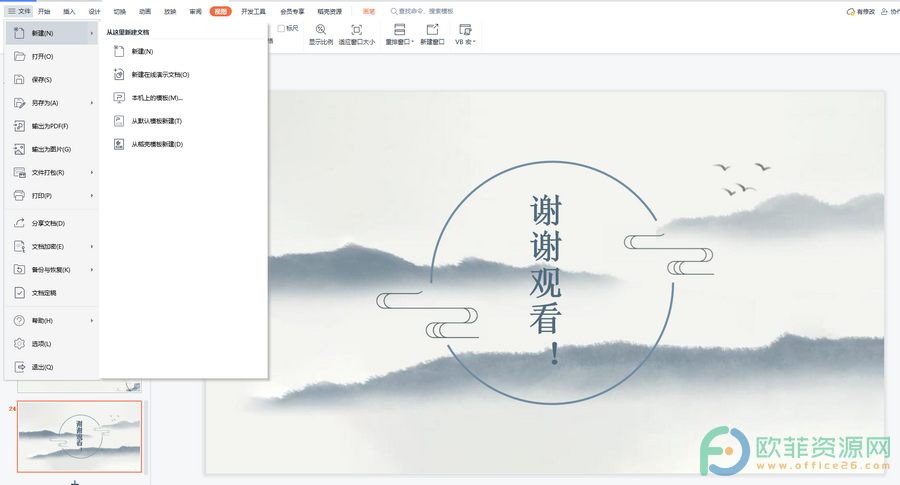
操作步骤
第一步:点击打开WPS演示文稿,点击“文件”,在打开的页面左下角点击“选项”;
电脑版wps文档如何在页脚输入红色文字
用户在编辑文档时会选择使用wps这款办公软件,在wps软件中用户可以编辑各种各样的文件,这是因为wps软件有着其它热门办公软件强大的功能支持,因此用户在wps软件中可以带来许
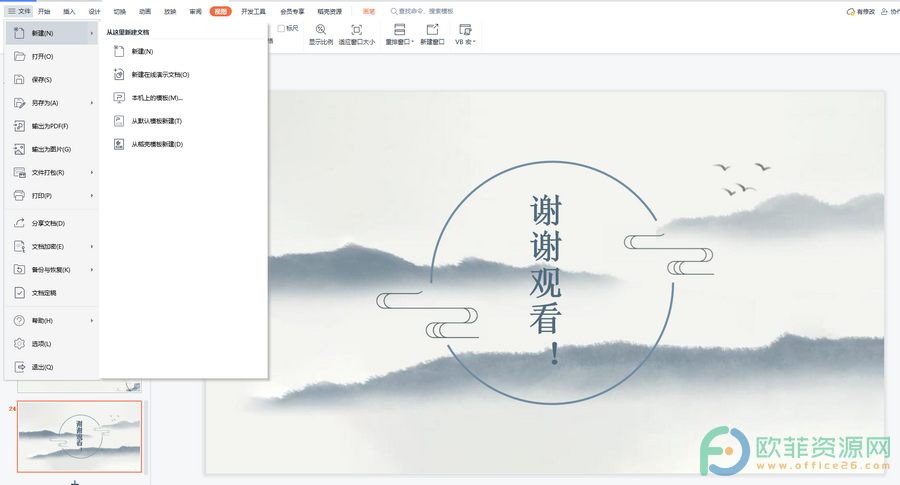
第二步:进入“选项”窗口后,点击“视图”,在“幻灯片放映”处,点击勾选“退出时提示保留墨迹注释”,点击“确定”;

第三步:回到编辑界面后,放映幻灯片,使用画笔工具对幻灯片内容进行标记,退出时,会看到保留墨迹的提示。

以上就是电脑版WPS演示文稿中设置退出时保留墨迹注释的方法教程的全部内容了。在是否保留墨迹注释的提示窗口,我们可以根据自己的实际需要点击选择“保留”或“放弃”。
电脑版WPS演示文稿怎么设置以黑幻灯片结束
相信小伙伴们都看到过、制作过各种PPT演示文稿,很多小伙伴在制作幻灯片时都会选择使用WPS这款软件。在WPS演示文稿中有很多小功能,比如我们可以根据自己的实际使用需要设



